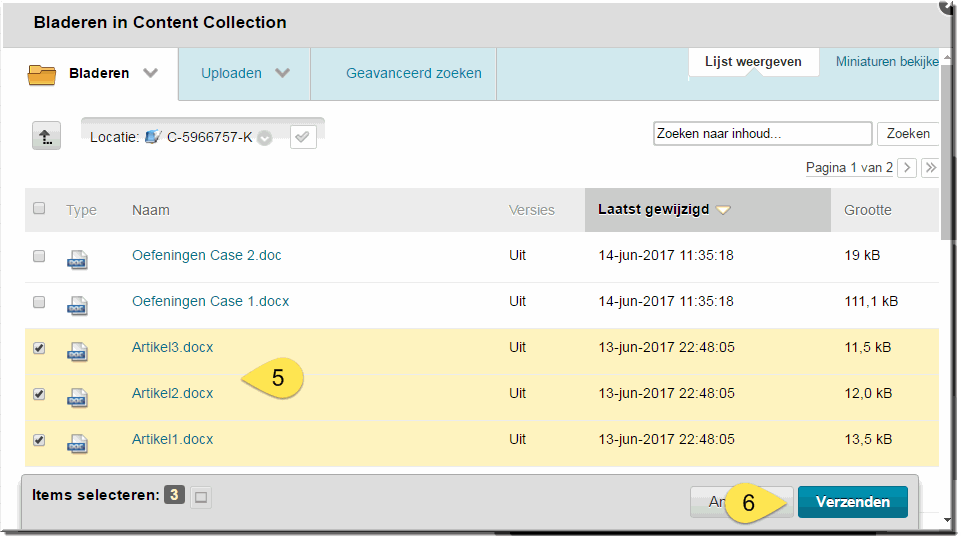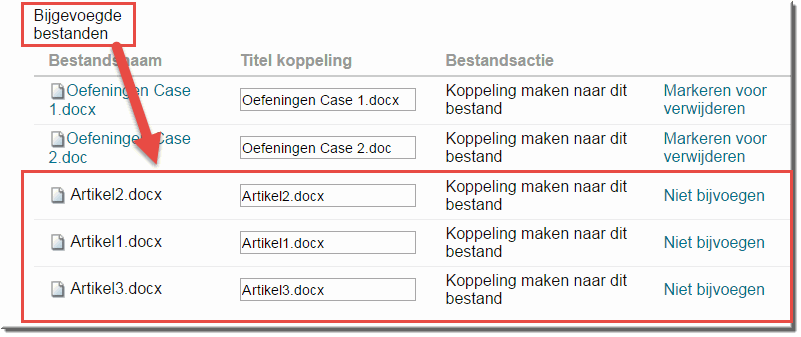- Wanneer je eerder in de Content Collection opgeladen bestanden, via één van de in voorgaande pagina's beschreven wijzen, wil toevoegen aan Toledo-functies in een andere of dezelfde Toledo-cursus of -community, dan kan je dat doen op twee manieren:
- via de knop 'Bladeren in Content Collection' in de sectie 'Bijlagen' van een Toledo-functie
- via de knoppen knoppen 'Bestand invoegen'
 , 'Afbeelding invoegen'
, 'Afbeelding invoegen'  of 'Ingesloten media invoegen'
of 'Ingesloten media invoegen'  van de visuele teksteditor
van de visuele teksteditor
- Dit is voordelig, omdat deze werkwijze ervoor zorgt dat, wanneer je een nieuwe versie van het bestand oplaadt in de collectie, deze nieuwe versie meteen beschikbaar is in alle cursussen en communities waarin naar dit bestand een koppeling wordt gelegd.
- Klik in de Toledo-functie, die je wil toevoegen aan een inhoudsgebied ( 'Item', 'Webkoppeling' of 'Elektronische Opdracht', het opladen van een 'Afbeelding' of 'Video', enzovoort) op de knop
 in de sectie 'Bijlagen'
in de sectie 'Bijlagen'
- Daardoor wordt de pagina 'Bladeren in Content Collection' geopend
- Wanneer het bij te voegen bestand zich niet in de collectie van thans getoonde Toledo-cursus of -community bevindt, klik dan de knop 'Bladeren' in de knoppenbalk aan om een keuzelijst te openen
 Selecteer in deze keuzelijst de gewenste optie (Content Collection):
Selecteer in deze keuzelijst de gewenste optie (Content Collection):
- 'Mijn inhoud': Deze optie opent je eigen Content Collection waarin een oplijsting wordt gemaakt van alle door jou opgeladen bestanden via jouw portfolio's:
- Een overzicht van het zelfstudiepakket aangaande Elektronische Portfolio's vind je hier
- Hoe je mappen aanmaakt in de pagina 'Mijn inhoud' kan je hier lezen
- Een toelichting aangaande het opladen van bestanden, die je als 'werkstukken' aan je portfolio's wil toevoegen, wordt hier weergegeven
- 'Identificatienummer': opent bij het aanklikken de Content Collection van de community of de Toledo-cursus, van alle opgeladen documenten van de nu geopende leeromgeving
- 'Cursusinhoud': opent bij het aanklikken de Content Collection van alle Toledo-cursussen waarvan je eigenaar bent. Elke cursus wordt weergegeven als een aanklikbare map, waarin telkens de eerder opgeladen bestanden van de betreffende cursus (als 'Bijgevoegde bestanden') worden weergegeven.
- 'Organisatieinhoud': opent de Content Collection van alle Toledo-communities waarvan je beheerder bent. Bij het aanklikken van de community-naam worden de in de betreffende community opgeladen bestanden getoond.
- 'Instellingsinhoud': opent de Content Collection' waarin enkel door de systeembeheerders van Toledo mappen kunnen worden aangemaakt en bestanden opgeladen
- 'Alle inhoud': opent de Content Collection van alle Toledo-cursussen, communities en instellingsinhoud
- Vink in de geselecteerde collectie en map de bij te voegen bestanden aan
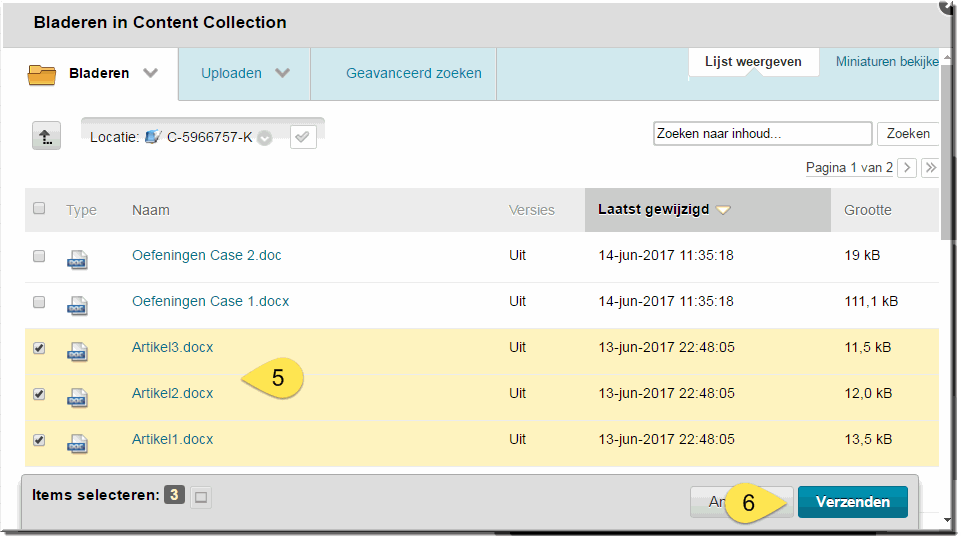
- Klik op 'Verzenden' om het geselecteerde bestand toe te voegen aan de sectie 'Bijlagen'
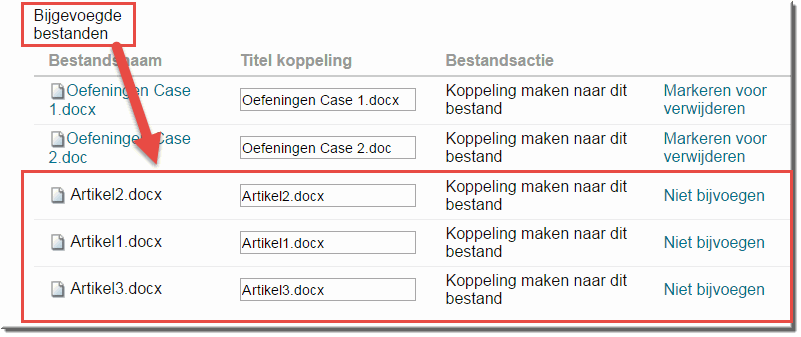
Je kan eerder opgeladen bestanden in je Content Collection ook toevoegen vanuit de visuele teksteditor, bijvoorbeeld tijdens het opstellen of wijzigen van onder andere Mededelingen, Items, Elektronische Opdrachten, Toetsvragen, Wiki-pagina's, enzovoort.
De visuele teksteditor beschikt daartoe over drie knoppen:
- 'Bestand invoegen'

- 'Afbeelding invoegen'

- 'Ingesloten media invoegen'

Voor elk van deze knoppen geldt dat je bij het selecteren van een bestand over de knop 'Bladeren in Content Collection' beschikt, die bij het aanklikken de collectie van de thans geopende Toledo-cursus of -community opent.
De selectie van het gewenste bestand - eventueel in een andere collectie - verloopt op dezelfde wijze als in bovenstaande paragraaf beschreven.



 Selecteer in deze keuzelijst de gewenste optie (Content Collection):
Selecteer in deze keuzelijst de gewenste optie (Content Collection):